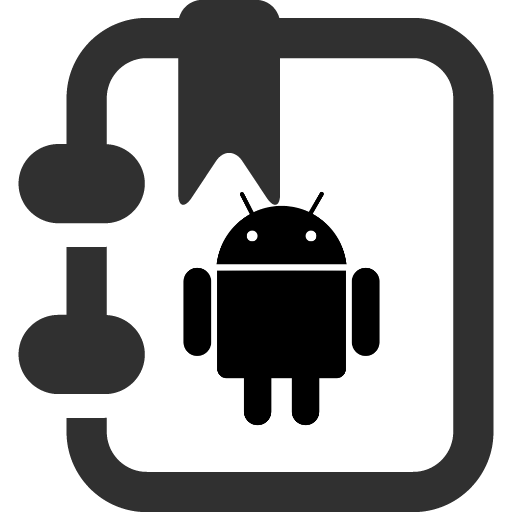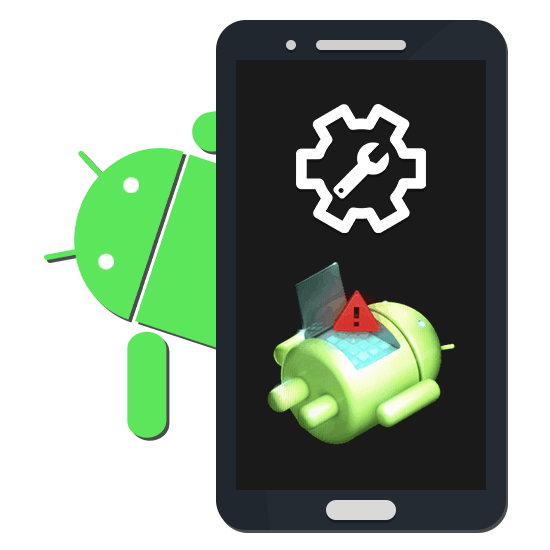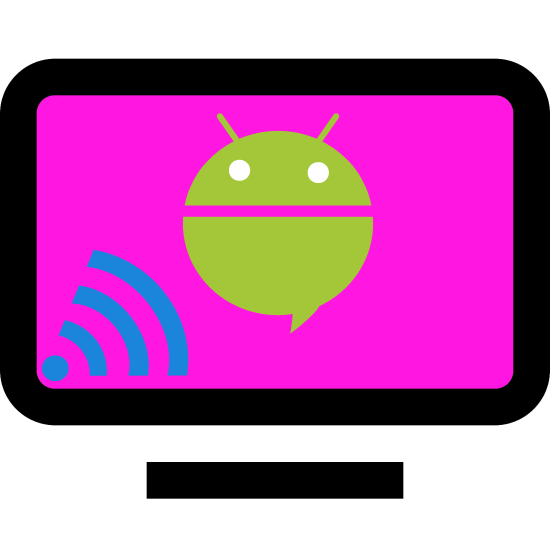Зміст
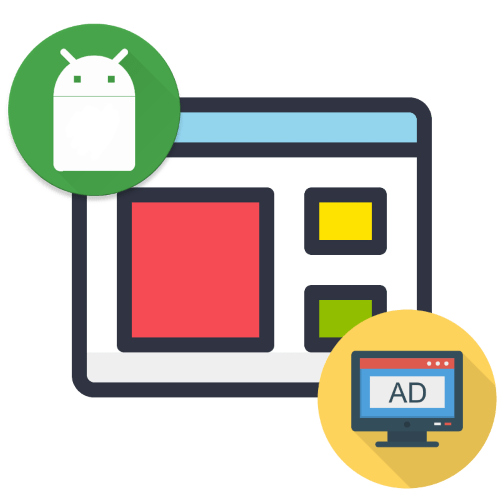
Користувачі по-різному ставляться до реклами, але напевно у більшості виникала думка про те, щоб прибрати хоча б найбільш набридливу. Сьогодні ми хочемо розповісти про те, як це зробити в браузерах на пристроях під управлінням Android.
Спосіб 1: Програми для блокування
На ринку додатків для «зеленого робота» вже досить давно існують рішення, які дозволяють прибирати рекламу не тільки в браузері, але і в інших програмах. Як приклад використовуємо Adguard.
- З 2019 року компанія Google забороняє розміщення системних блокувальників в своєму магазині, так що буде потрібно завантажити APK-файл з офіційного ресурсу розробників.
- Інсталюйте Адгуард на пристрій і запустіть для настройки. На самому початку потрібно прийняти Умови використання, а рішення щодо відправки даних залишаємо на ваш вибір.
- Тепер скористайтеся пунктом & 171; Повна настройка&187; .
- Вирішіть, блокувати чи ні пошукову рекламу.
- Багатьом користувачам заважають віджети соціальних мереж &8212; наприклад, закривають елементи сайту або додатки. Такі можна сміливо приховувати.
- Деякі веб-ресурси відображають спливаючі вікна спілкування з підтримкою ресурсу (найчастіше ботом) &8212; якщо вони вам заважають, натисніть &171; заблокувати&187; .
- Далі відбувається налаштування рівнів захисту. Пункт &171; комфортний & 187; досить більшості користувачів &8212; виберіть його і тапніте &171; продовжити&187; .
- Adguard вміє попереджати про перехід на шкідливий або підозрілий сайт. Опція доступна при покупці преміум-підписки, яку можна спробувати безкоштовно.
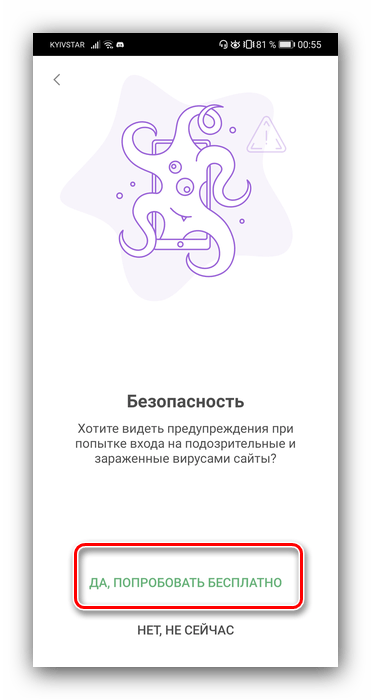
Після натискання відповідного пункту відкриється вікно як на скріншоті далі, клікніть в ньому & 171; отримати пробну безкоштовну версію&187; .
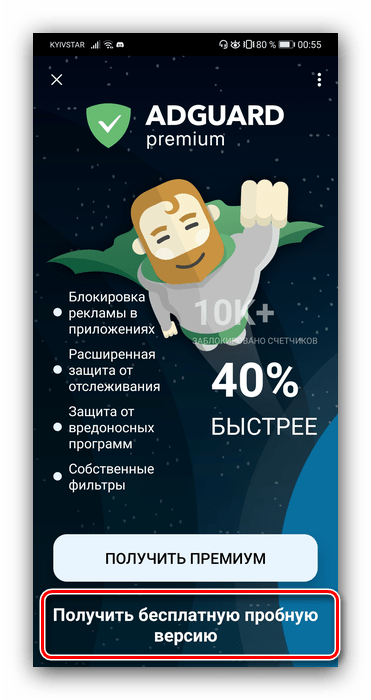
Введіть бажану електронну пошту, яка надалі використовуватиметься як логін.
- Розглянута програма підтримує і можливість фільтрації HTTPS-трафіку. Якщо ця опція вам потрібна, натисніть & 171; Встановити зараз&187;
, якщо ні &8212; тапніте
&171; встановити пізніше&187;
і перейдіть до наступного кроку.
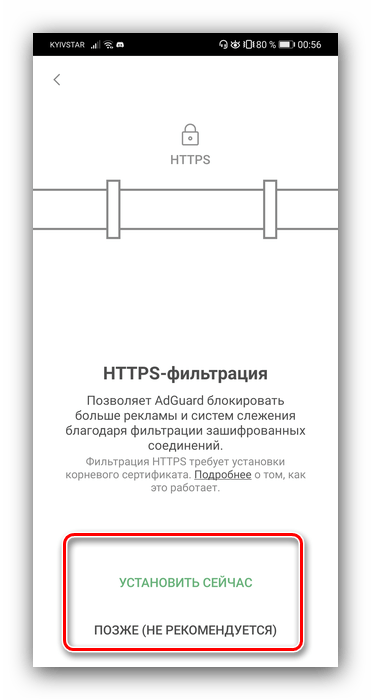
Прочитайте дані про сертифікат, після чого використовуйте кнопку & 171; ОК&187; .
- Блокування реклами в Adguard досягається за допомогою З'ЄДНАННЯ VPN, тому останнім кроком буде створення відповідної мережі.
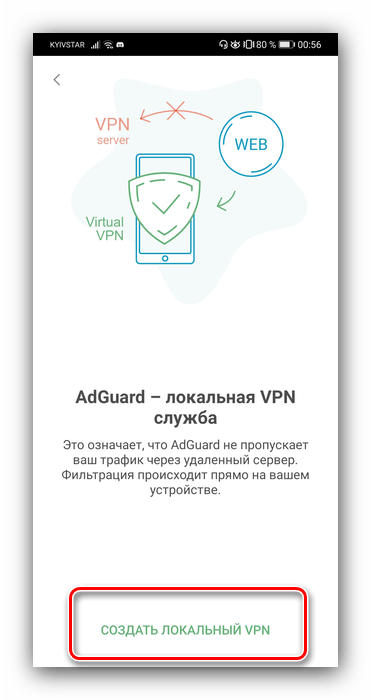
У запиті на підключення натисніть & 171; ОК&187; .
- Далі ви отримаєте повідомлення про те, що захист Активний. Тапніте в будь-якому місці екрану для продовження туторіала або ж скористайтеся посиланням & 171; вимкнути підказки&187; , якщо навчання не потрібно.
- У разі проблем із програмами чи сайтами просто вимкніть блокувальник за допомогою головного перемикача.
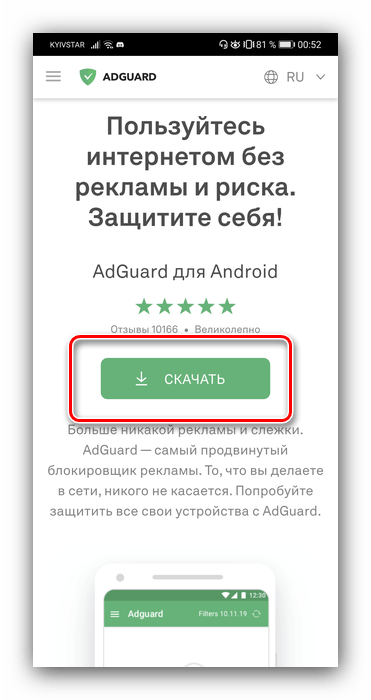

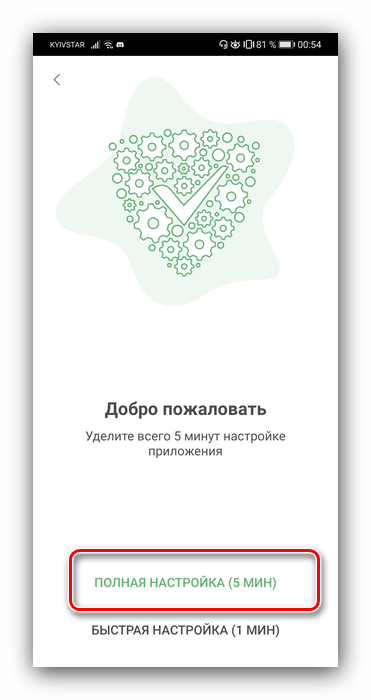
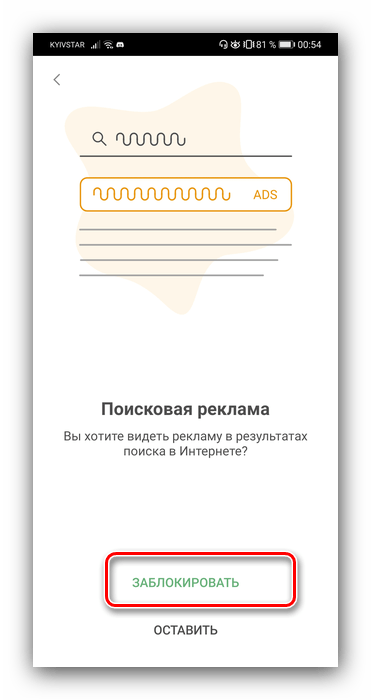
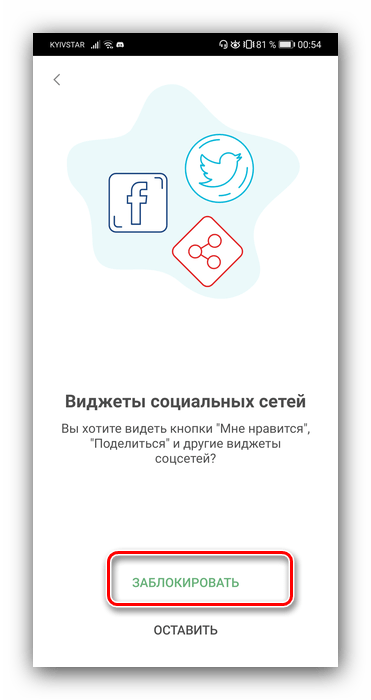
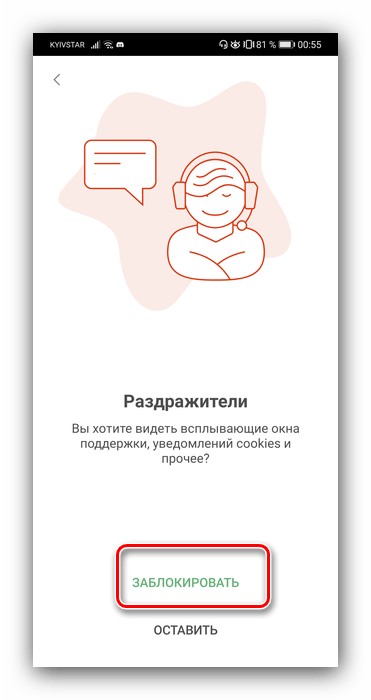
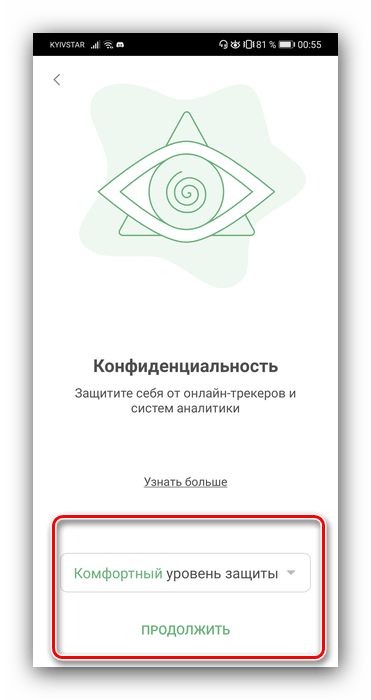
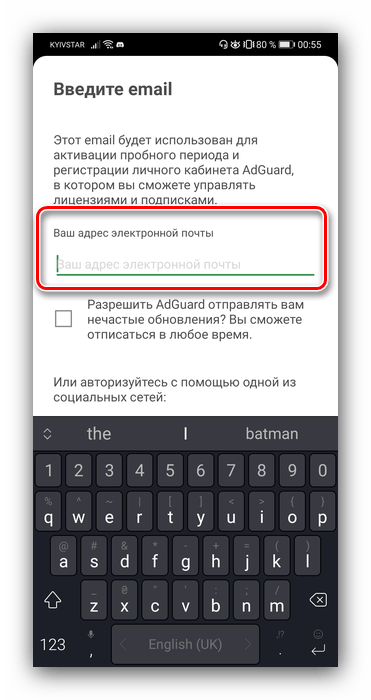
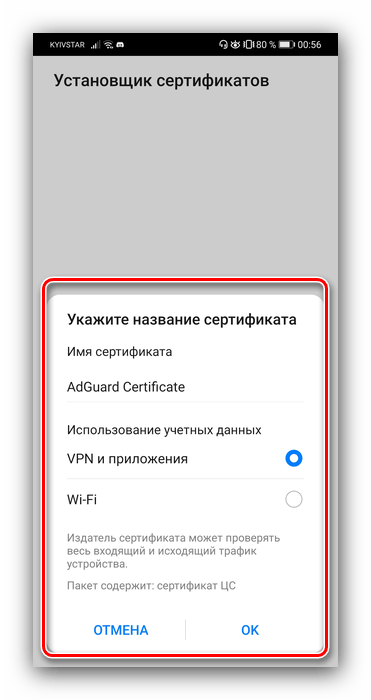

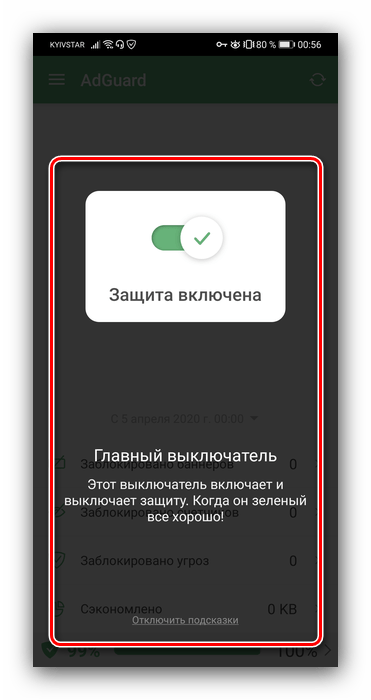
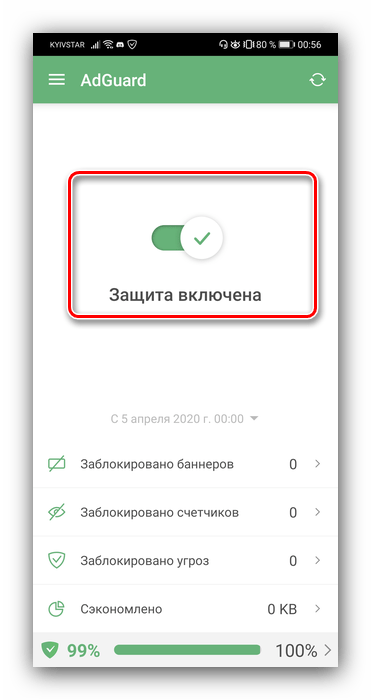
Adguard далеко не єдина програма, здатна вирішувати поставлене завдання. Якщо вам вона не підходить, можете ознайомитися з альтернативними, які ми оглянули в окремому матеріалі.
Детальніше: блокувальники реклами для Android
Спосіб 2: Додатки-блокувальники
Деякі веб-оглядачі, такі як Firefox, Samsung Browser і Яндекс.Браузер для Android підтримують установку доповнень, серед яких присутні і засоби для блокування рекламних елементів. Розглянемо варіанти вирішення нашої задачі для кожного зі згаданих додатків.
Варіант 1: Firefox
Версія Фаерфокс для Андроїд підтримує більшість аддонів настільної редакції, в тому числі і популярний uBlock Origin, який ми і будемо використовувати в прикладі далі.
- Запустіть Файрфокс, потім натисніть на три крапки, щоб відкрити меню.
- Виберіть пункт «Додатки» .
- Скористайтеся посиланням " переглянути рекомендовані розширення для Firefox» .
- У переліку рекомендованих буде позиція з юБлок, тапніте по ній.
- Натисніть " додати до Firefox»
.
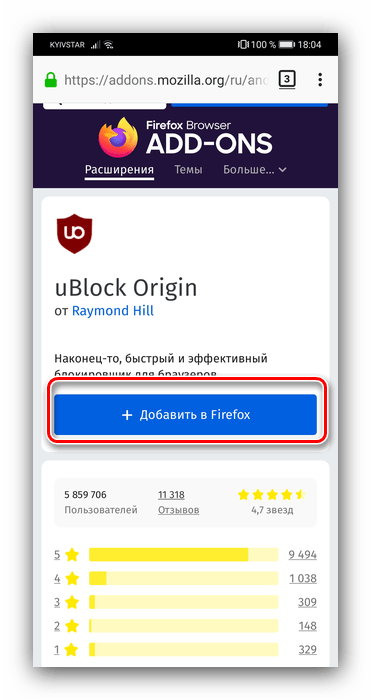
У спливаючому вікні торкніться напису»додати" ще раз.
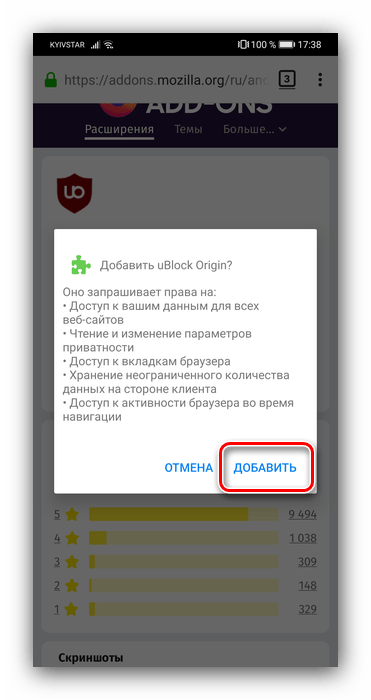
Після нетривалого процесу інсталяції ви побачите кнопку " видалити» - це означає, що Доповнення встановлено і активно.
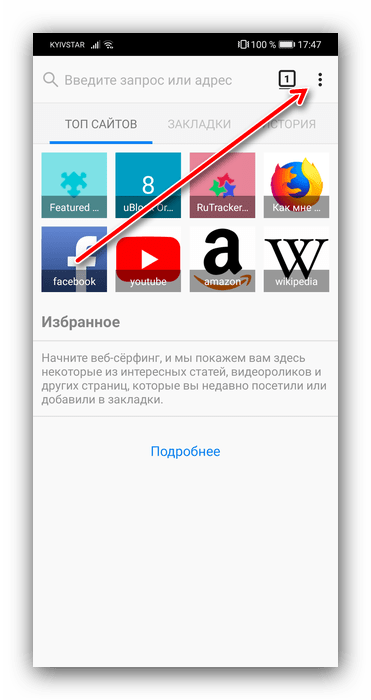
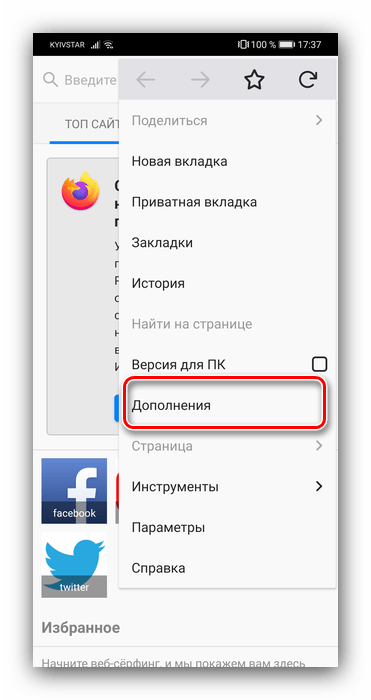
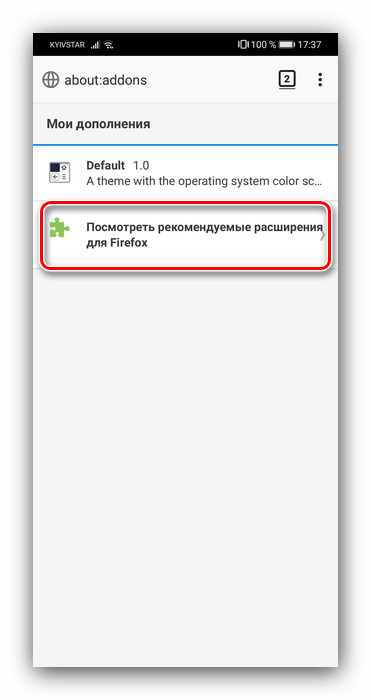
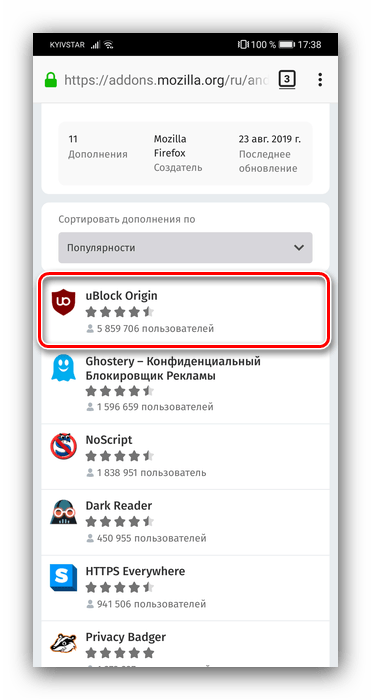
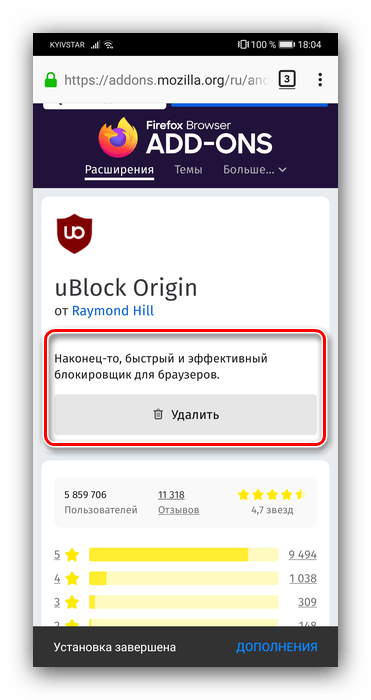
Готово – тепер реклама буде фільтруватися.
Варіант 2: Samsung Browser
Компанія Самсунг не так давно зробила свій системний браузер доступним для установки на інші Android-пристрої. Додаток користується чималою популярністю, в тому числі і внаслідок підтримки доповнень, серед яких є і блокувальники.
Завантажити Samsung Browser з Google Play Маркет
- Запустіть програму, потім натисніть на кнопку виклику головного меню.
- Далі тапніте " блокування реклами» .
- Відкриється список доступних доповнень для цієї мети. Кожне з них добре по-своєму, можете інсталювати будь-який. Як приклад виберемо «Adblock Plus» - скористайтеся кнопкою з іконкою завантаження.
- Доповнення для Самсунг Браузера реалізовані у вигляді окремих додатків, тому відкриється Google Play Маркет , натисніть в ньому »встановити" .
- Після інсталяції АдБлока повторіть кроки 1-3. Тепер вибране доповнення буде виділено, для його активації скористайтеся перемикачем.
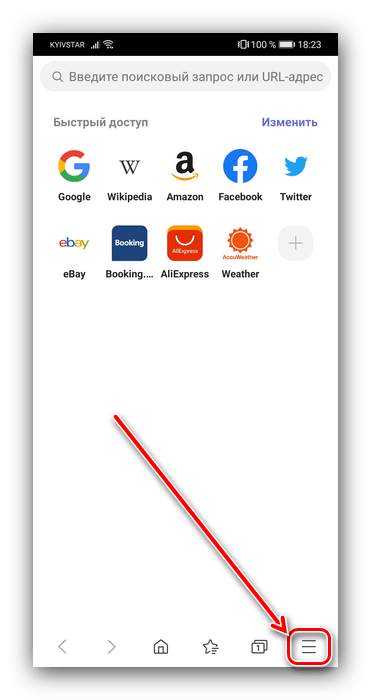
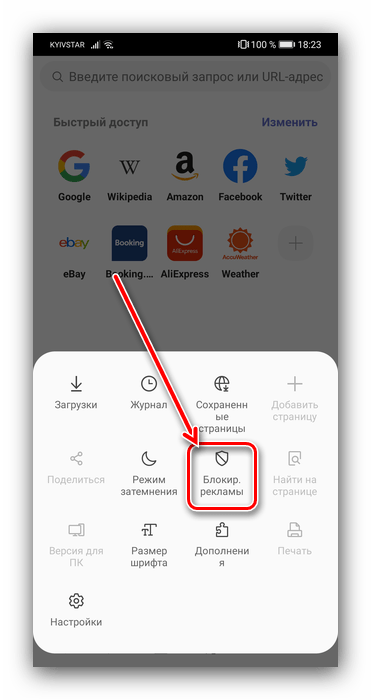
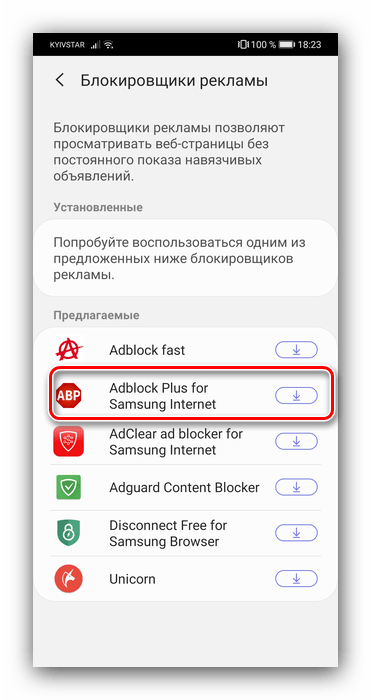
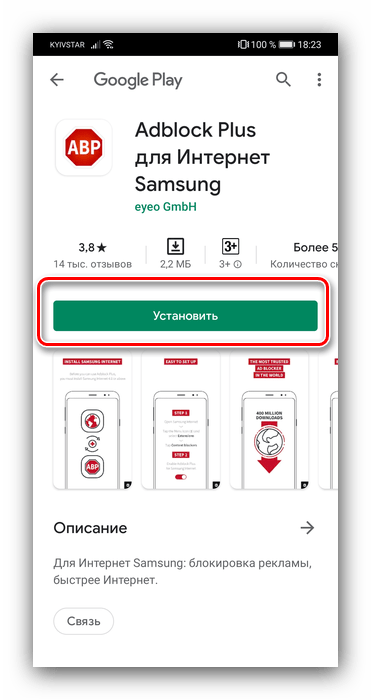
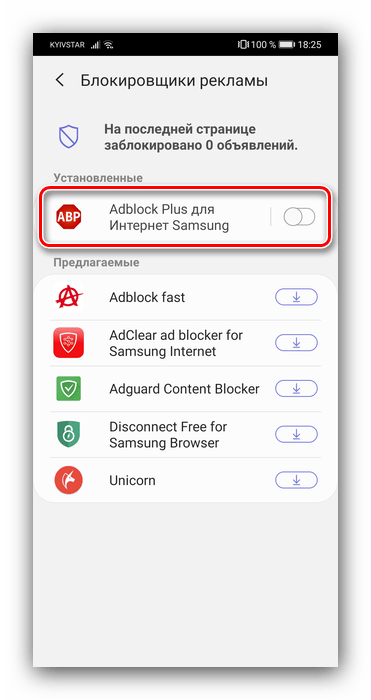
Як бачимо, все досить просто.
Варіант 3: Яндекс.Браузер
Браузер від компанії Яндекс також підтримує блокування реклами, проте з одним нюансом. Справа в тому, що з ним Сумісні відповідні аддони від уже згаданого Samsung Browser, але в разі розглянутого рішення їх потрібно завантажити окремо.
Завантажити Яндекс.Браузер з Google Play Маркет
- Відкрийте Плей Маркет і скористайтеся пошуковим рядком.
- Почніть вводити запит
adblockі із запропонованих варіантів тапніте по adblock plus . - У результатах пошуку виберіть «AdBlock Plus для інтернет Samsung» .
- Встановіть цю програму.
- Тепер переходимо до Яндекс.Браузеру. На головному екрані програми є адресний рядок, натисніть на кнопку з трьома крапками.
- У наступному вікні скористайтеся елементом «Налаштування» .
- Далі знайдіть блок " блокування вмісту» і тапніте по пункту " Додатки для блокування» .
- Щоб активувати аддон, позначте його.
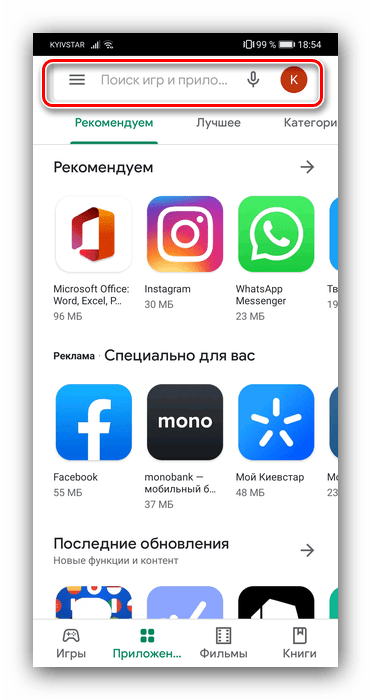
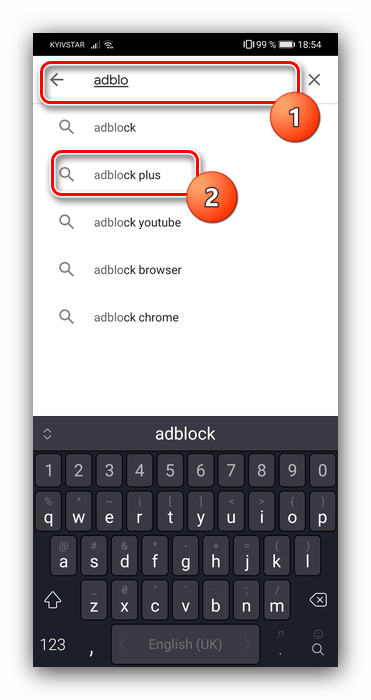
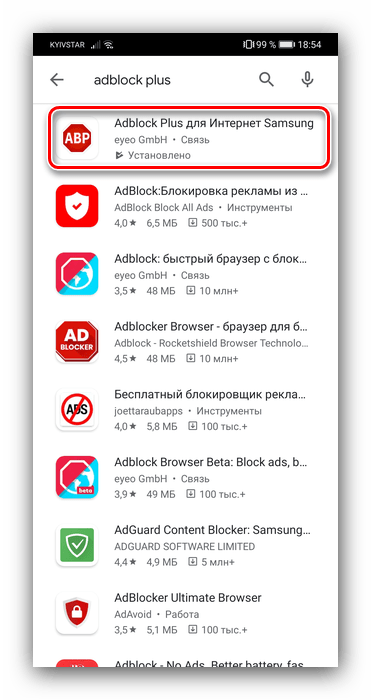
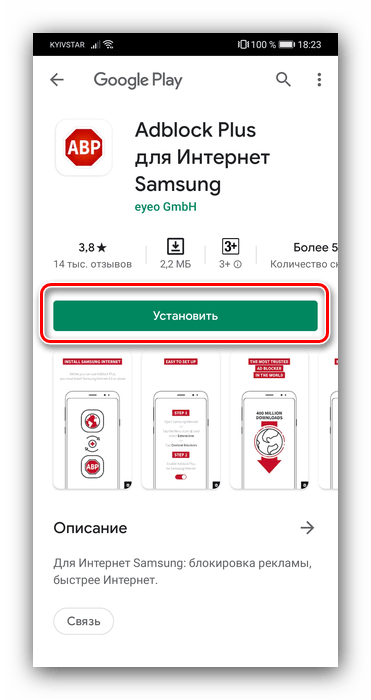
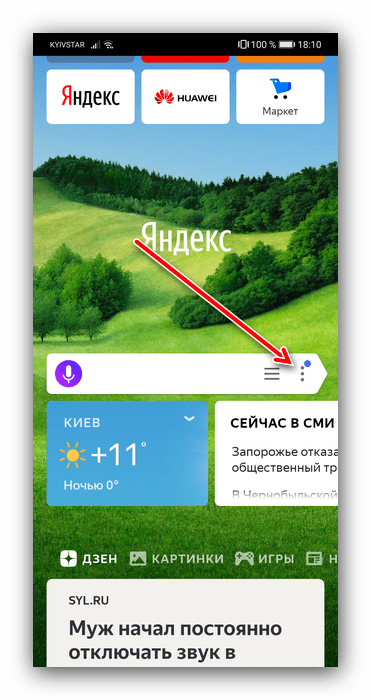
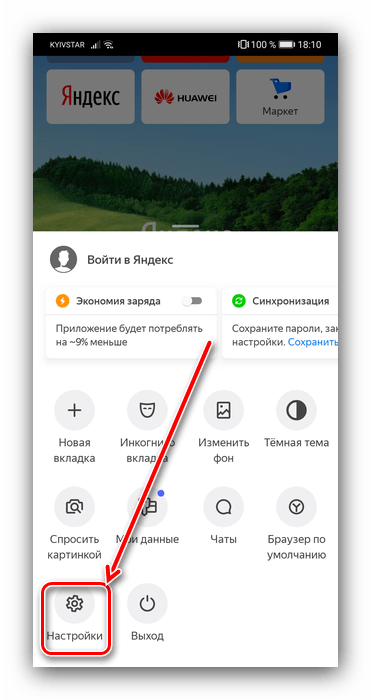
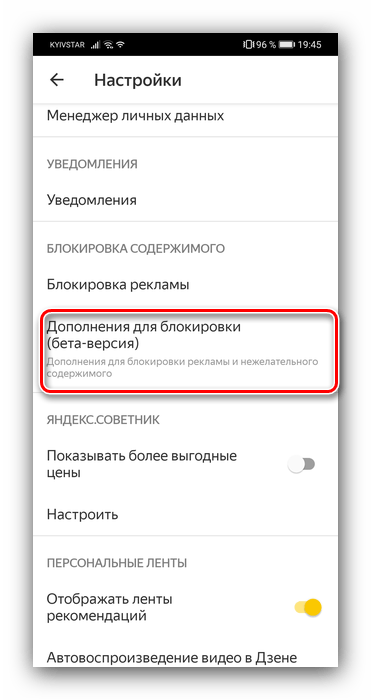
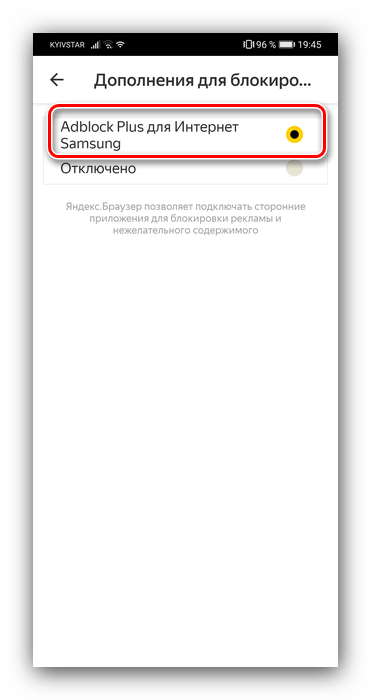
Тепер реклама в Яндекс.Браузері буде блокуватися.
Спосіб 3: редагування файлу hosts
Найбільш складний, але дуже ефективний варіант досягнення нашої сьогоднішньої мети полягає в редагуванні файлу hosts – системного елемента, який відповідає за доступ пристрою до тих чи інших ресурсів в мережі. На жаль, але ця можливість доступна тільки Власникам рутірованних девайсів – якщо ця вимога дотримано, подробиці процедури можете дізнатися за посиланням далі, тоді як список рекламних сайтів дуже легко знайти в Інтернеті.
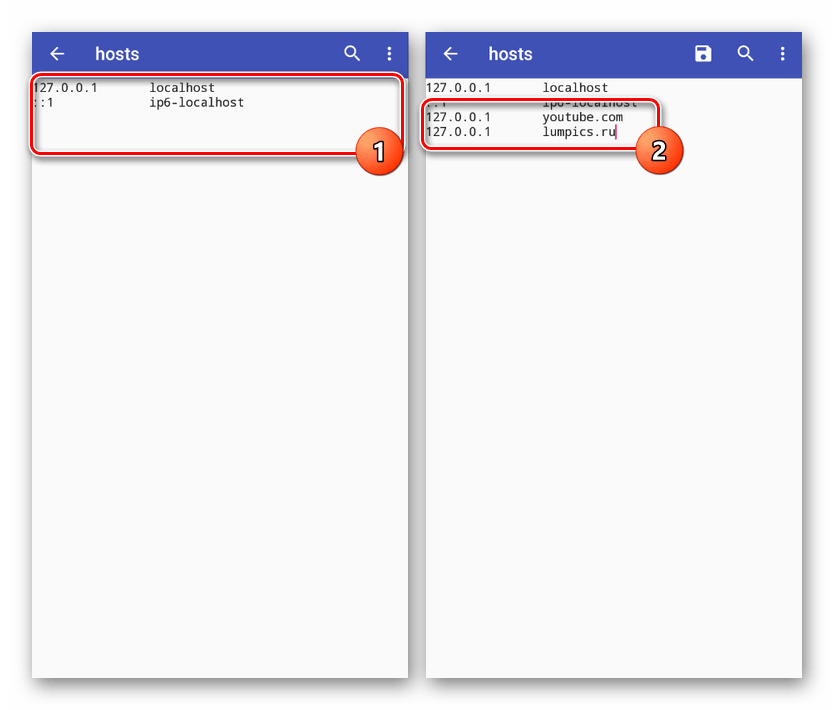
Детальніше: редагування файлу hosts в Android
Тепер вам відомо, як саме можна заблокувати рекламу в браузері пристрою, що працює під управлінням Android. Як бачимо, кожен варіант має свої переваги і недоліки.